Saat ini, chatting sudah menjadi kebutuhan yang paling dasar masyarakat. Buat teman-teman yang ingin menambah keseruan saat chatting, dibawah aku akan kasih tips-nya.
Jika sebelumnya sudah dibahas bagaimana cara mengirim chat dengan tulisan TEBAL, MIRING, dan DICORET di WhatsApp. Sekarang aku akan tambahkan dua trik, pertama bagaimana mengirim tulisan berwarna di WhatsApp, kedua bagaimana mengubah warna tampilan font kamu.
Mengirim tulisan berwarna disini artinya orang yang kamu kirimi chat tsbt akan melihat tulisan berwarna tsbt, sedangkan jika kamu hanya ubah warna tampilan font, yang bisa melihat warna tsbt hanya kamu sendiri sedangkan penerima tidak akan melihat perubahan warna tsbt. Jadi disini kamu perlu pahami yang mana yang kamu butuhkan.
Ok, langsung saja kita bahas satu persatu.
A. Membuat dan mengirim tulisan berwarna di WhatsApp
Disini kita perlu aplikasi atau tool tambahan. WhatsApp tidak menyediakan fitur untuk membuat tulisan berwarna secara default di dalamnya.
Aku akan jelaskan dengan dua aplikasi disini, tapi ada banyak aplikasi lain yang bisa dipakai untuk hal ini, dan tiap aplikasi memberikan warna unik atau bentuk unik tulisannya. Jadi kamu bisa pakai aplikasi lain selain dari yang aku jelaskan dibawah.
1. Membuat tulisan dengan beragam warna menggunakan Text Art
Metode pertama yakni menggunakan aplikasi Text Art. Text Art adalah salah satu aplikasi yang digunakan untuk mengubah teks-teks tertentu. Menariknya, aplikasi ini bisa juga digunakan untuk aplikasi lainnya selain WhatssApp.
Berikut langkah-langkahnya:
1. Unduh aplikasi Text Art di Play Store atau Google Store menggunakan smartphone milikmu. Kamu bisa download melalui link play.google.com/store/apps/details?id=com.jdpapps.textt1
2. Tunggu hingga aplikasi terpasang dan lanjutkan dengan membuka aplikasi tersebut.
3. Tuliskan beberapa kalimat yang kamu inginkan di kolom Edit Text.
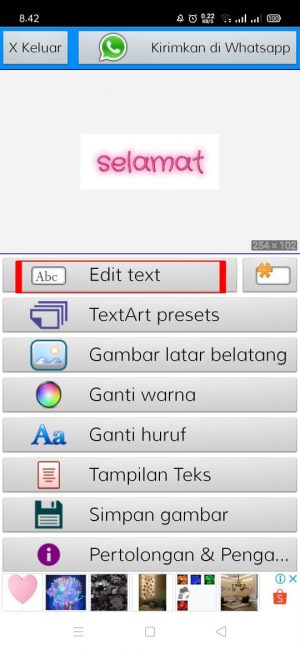
4. Kamu juga bisa mengedit font dari tata letak, jenis tulisanya, background, warna huruf, dan lainnya terlebih dahuluh.
5. Setelah proses pengeditan selesai, klik kirimkan di WhatsApp di bagian kanan atas aplikasi.
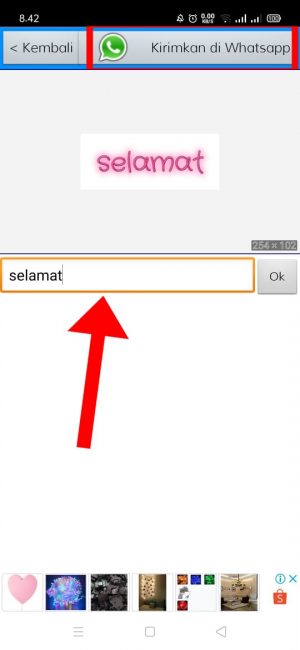
6. Langkah mempercantik tulisan berwarna di WhatsApp milikmu sudah selesai dan kamu bisa langsung menggunakannya.
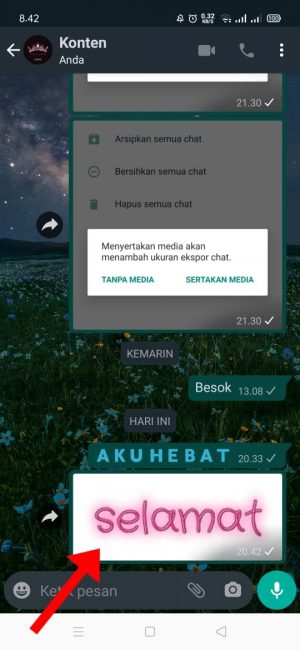
Namun, perlu kamu ketahui bahwa cara ini memiliki kelebihan dan kelemahan. Kamu bisa mengedit jenis tulisan dan warna secara beragam sesuka hatimu. Tapi, kamu juga harus tahu bahwa cara ini hanya bisa dikirim dengan format JPG bukan text.
Maka dari itu, mari kita simak cara kedua agar mendapat lebih banyak referensi.
2. Membuat tulisan biru menggunakan BlueWords
Apakah kamu penggemar warna biru? Jika kamu ingin mengubah tampilan font pada WhatsApp, sebaiknya digunakan aplikasi menggunakan aplikasi BlueWords untuk memberikan sentuhan warna biru pada WhatsApp millikmu. Caranya sangatlah mudah, kamu hanya perlu melakukan langkah-langkah dibawah ini:
1. Download aplikasi BlueWords melalui Play Store atau Google Play Store. Kamu bisa download melalui link play.google.com/store/apps/details?id=com.thesrb.bluewords
2. Setelah terpasang, lanjutkan dengan membuka aplikasi tersebut.
3. Klik menu Gaya Kata dan tulislah kalimat yang kamu inginkan dalam kolom Input Text.
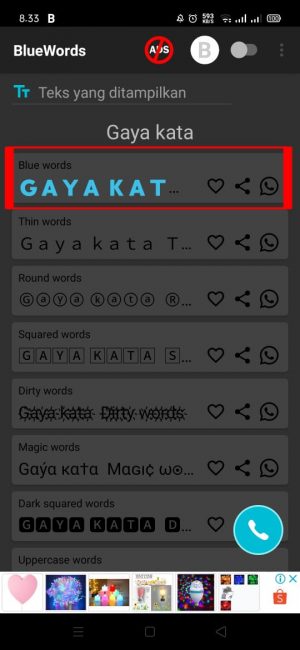
4. Setelah itu sistem secara otomatis memunculkan huruf teks dengan warna biru.
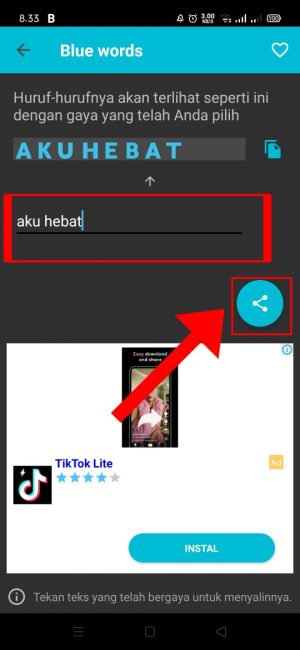
5. Kamu hanya bisa memilih warna biru saja dengan aplikasi ini.
6. Kemudian klik tombol panah biru di bagian pojok kanan atas layar untuk membagikannya. Kamu berhasil jika muncul tulisan seperti contoh berikut ini.
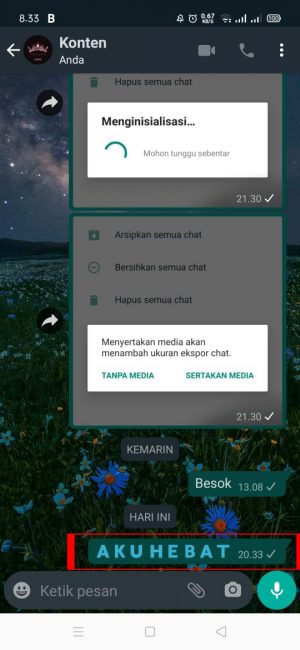
Untuk cara kedua, kamu bisa mengirim tulisan bewarna tersebut dalam format text. Namun, sangat disayangkan bahwa pilihan warnanya sangat terbatas. Kamu hanya bisa menggunakan warna biru saja, tidak seperti cara pertama yang lebih bervariasi warnanya. Untuk itu, mari kita simak cara ketiga berikut ini.
B. Merubah warna tampilan font di WhatsApp dengan GBWhatsApp
Seperti yang sudah aku sebutkan sebelumnya, yang bisa melihat perubahan warna disini hanyalah kita sendiri, karena disini pengaturannya bersifat seperti tema.
Selain itu disini kita akan gunakan aplikasi WhatsApp mod. Jadi buat kamu yang belum pakai WhatsApp mod, tidak bisa mengikuti tutorial ini.
Jika kamu berniat untuk install WhatsApp mod, kamu perlu tau apa itu WhatsApp mod sendiri, sekaligus resiko yang muncul saat proses penginstallan dan resiko jangka panjangnya. Jangan asal install, karena tanpa persiapan, kamu bisa kehilangan chat history bahkan akun bisa kena banned.
Ok, langsung saja, disini aku asumsikan kamu sudah install aplikasi GBWhatsApp-nya, berikut langkah-langkah mengganti warna font-nya.
1. Klik tiga titik di ujung kanan dan ketuk pengaturan GB
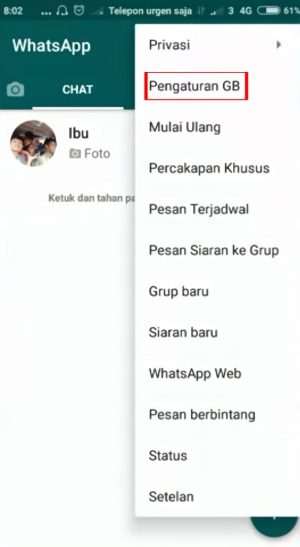
3. Pilih Latar Percakapan
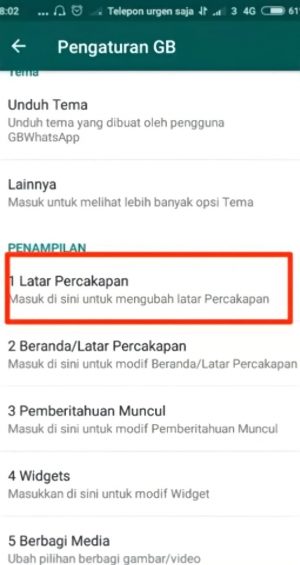
4. Selanjutnya klik Percakapan
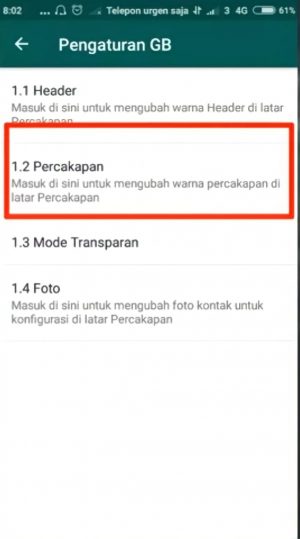
5. Cari tulisan Warna Teks Kanan dan Kiri lalu centang
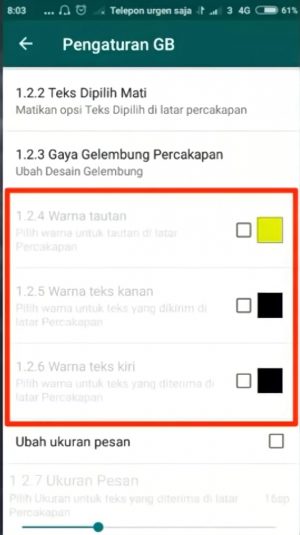
6. Selanjutnya akan muncul pilihan warna dan kamu bisa ubah menjadi warna yang kamu inginkan.

7. Selesai. Kamu bisa lihat hasilnya dihalaman chatmu.
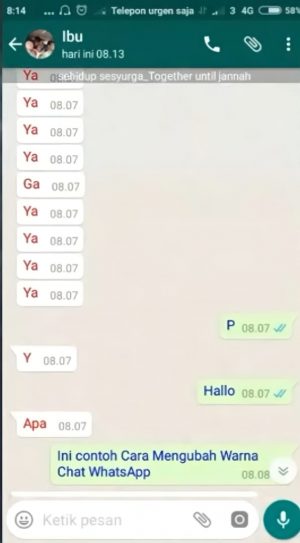
Sayang sekali WhatsApp tidak secara resmi memberikan fitur-fitur seperti ini, padahal seharusnya tidak terlalu sulit untuk penerapannya, mengingat ini hanya pengaturan terkait tema, dan yang seperti ini sudah tersedia di aplikasi Facebook seingatku.
Itulah beberapa cara untuk mengubah warna tulisan di WhatsApp agar lebih menarik. Kamu bisa memilih metode mana yang kamu butuhkan, karena metode tsbt memiliki fungsinya masing-masing.
Semoga dengan adanya tutorial ini dapat membantu kamu untuk menjadi lebih ‘seru’ WhatsAppan-nya. Selamat mencoba!
Tinggalkan Balasan